সুচিপত্র
আপনি যদি বিভিন্ন কলাম সহ এক্সেল COUNTIF একাধিক মাপকাঠি খুঁজছেন , তাহলে আপনি সঠিক জায়গায় আছেন। এক্সেল ব্যবহার করার সময়, আমাদের প্রায়শই বিভিন্ন উদ্দেশ্যে COUNTIF ফাংশন ব্যবহার করতে হয়, তবে বেশিরভাগ সময় ডেটা গণনা করতে হয়। এই নিবন্ধে, আমরা এক্সেল COUNTIF একাধিক মানদণ্ড বিভিন্ন কলামের সাথে আলোচনা করার চেষ্টা করব।
অনুশীলন ওয়ার্কবুক ডাউনলোড করুন
একাধিক মানদণ্ডের জন্য COUNTIF। xlsxএক্সেলের বিভিন্ন কলামের সাথে একাধিক মানদণ্ডের জন্য COUNTIF ব্যবহার করার 2 উপায়
এক্সেল 2 একাধিক কলামের জন্য COUNTIF ফাংশন ব্যবহার করার উপায় অফার করে বিভিন্ন মানদণ্ড।
1. OR প্রকারের একাধিক মানদণ্ড
আমরা OR ধরনের একাধিক মানদণ্ডের জন্য COUNTIF ব্যবহার করতে পারি।
1.1। দুটি COUNTIF ফাংশন ব্যবহার করা
আমরা একাধিক মানদণ্ড ব্যবহার করতে পারি যা মূলত অথবা COUNTIF ফাংশন এর সাহায্যে টাইপ।
আসুন চেষ্টা করি G5 সেলে কতগুলি আইটেমের দাম $100 এর চেয়ে বেশি বা 1000 এর চেয়ে বেশি উত্পাদিত হয়েছে তা খুঁজে বের করুন৷
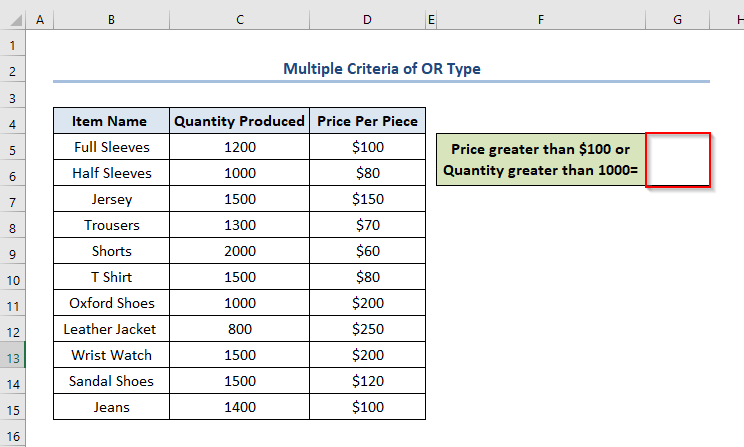 <3
<3
আমাদের সমস্যার দুটি শর্ত পূরণ করতে আমরা দুটি COUNTIF ফাংশন একসাথে ব্যবহার করতে পারি..
প্রথমত, G5 সেলে সূত্রটি লিখুন।
=COUNTIF(D5:D15,">100")+COUNTIF(C5:C15,">1000") এখানে, D5:D15 বোঝায় প্রতি পিস মূল্য এবং C5:C15 মানে উৎপাদিত পরিমাণ ।
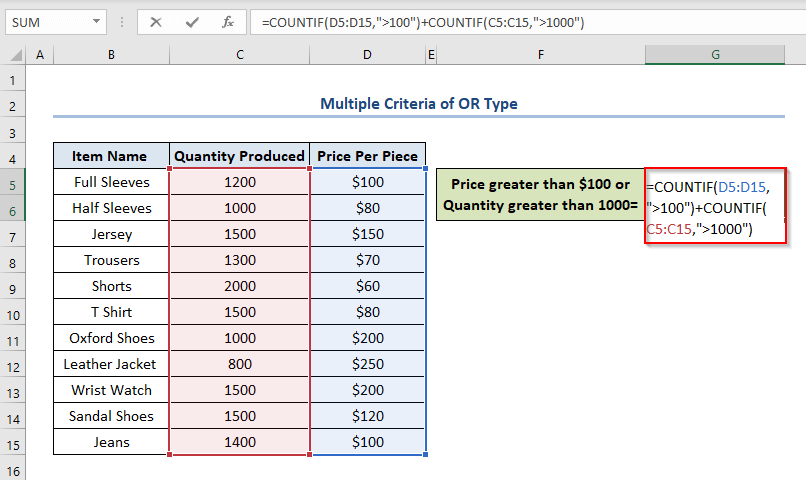
দ্বিতীয়ত, 13 হিসাবে আউটপুট পেতে ENTER টিপুন .
তাই,এখানে আমাদের কাছে 13 মূল্যের $100 থেকে বেশি বা 1000 এর চেয়ে বেশি পরিমাণে উত্পাদিত আইটেম রয়েছে।
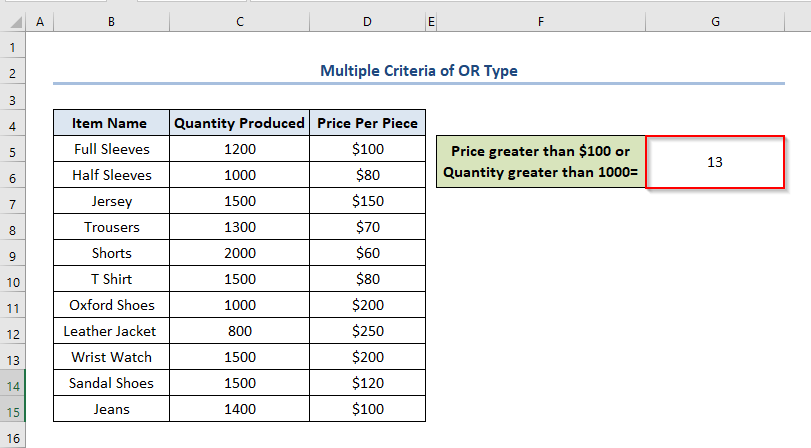
দ্রষ্টব্য: যদি আমাদের একই কলামের একাধিক মানদণ্ড থাকে তবে প্রক্রিয়াটি একই।
উদাহরণস্বরূপ, এর চেয়ে কম দামের আইটেমের সংখ্যা খুঁজে বের করতে $100 বা $200 এর চেয়ে বেশি, সূত্রটি G5 কক্ষে থাকবে।
=COUNTIF(D5:D15,"200") আরও পড়ুন: Excel এ একাধিক মানদণ্ড সহ দুটি মানের মধ্যে COUNTIF
1.2. SUMPRODUCT ফাংশন ব্যবহার করা
এছাড়াও আমরা একাধিক মানদণ্ড ব্যবহার করতে SUMPRODUCT ফাংশন ব্যবহার করতে পারি।
1.2.1। বিভিন্ন কলামের একাধিক মাপকাঠি
এখন, যদি আমাদের অথবা টাইপ এবং বিভিন্ন কলামের একাধিক মানদণ্ড থাকে, তাহলে আমরা খুঁজে পেতে দুটি SUMPRODUCT ফাংশন ব্যবহার করতে পারি। যেটি।
উদাহরণস্বরূপ, $100 এর চেয়ে বেশি দামের আইটেমের সংখ্যা বা 1000 এর চেয়ে বেশি পরিমাণ খুঁজে বের করতে প্রথমে -এ সূত্রটি লিখুন G7 সেলটি এরকম।
=SUMPRODUCT(--((D5:D15)>100))+SUMPRODUCT(--((C5:C15)>1000)) 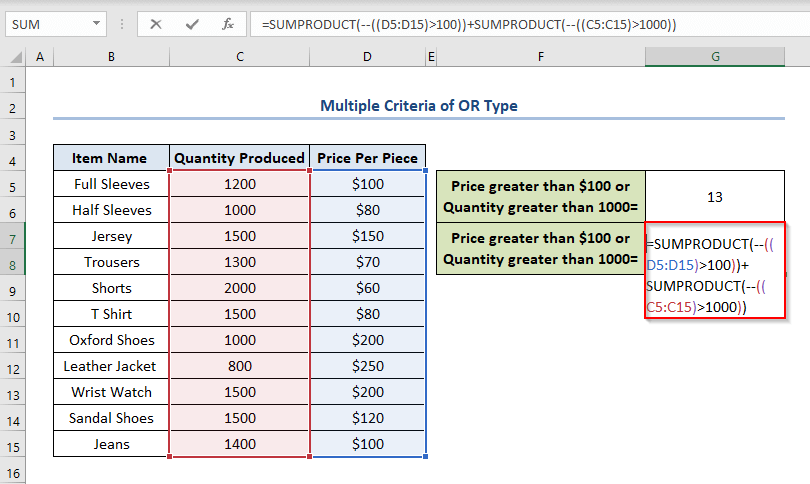
দ্বিতীয়ত, ENTER টিপুন।
এখানে, আমাদের কাছে 13 মূল্যের $100 থেকে বেশি দামের আইটেম বা 1000 থেকে বেশি পরিমাণে উত্পাদিত আইটেম রয়েছে।
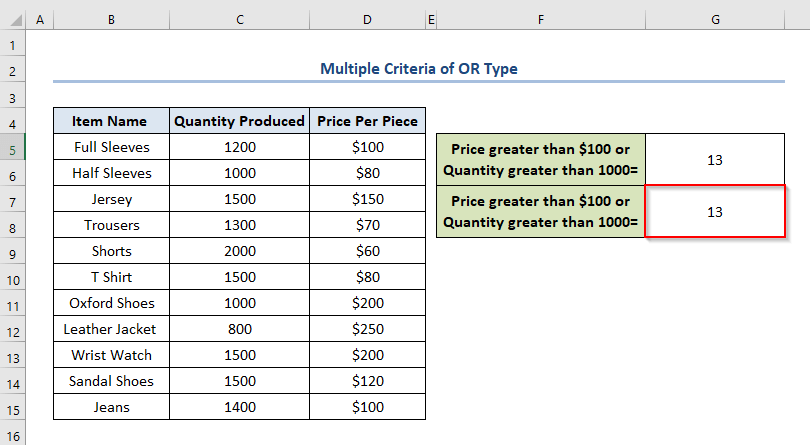
আরও পড়ুন: এক্সেলের একাধিক মানদণ্ডের জন্য SUM এবং COUNTIF কীভাবে প্রয়োগ করবেন
1.2.2. একই কলামের একাধিক মাপকাঠি
আমাদের যদি একই কলামের একাধিক মাপকাঠি থাকে, উদাহরণস্বরূপ, খুঁজে বের করতে $100 কম বা $200 এর চেয়ে বেশি দামের আইটেমের সংখ্যা, আমরা হয় SUMPRODUCT এবং COUNTIF ফাংশন এর সমন্বয় ব্যবহার করতে পারি।
প্রথমত, G9 কক্ষে এইভাবে সূত্রটি লিখুন।
=SUMPRODUCT(COUNTIF(D5:D15,{"200"})) 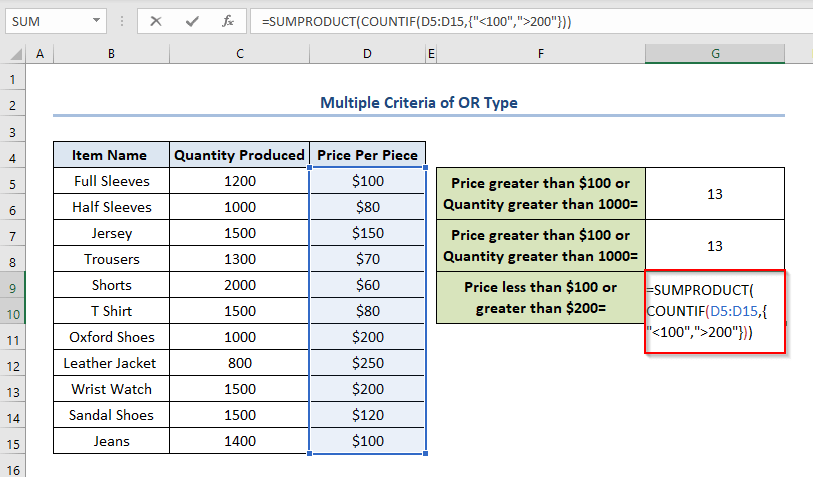
দ্বিতীয়ত, <টিপুন। 1>ENTER ।
অবশেষে, আমরা 5 হিসাবে আউটপুট পাব।
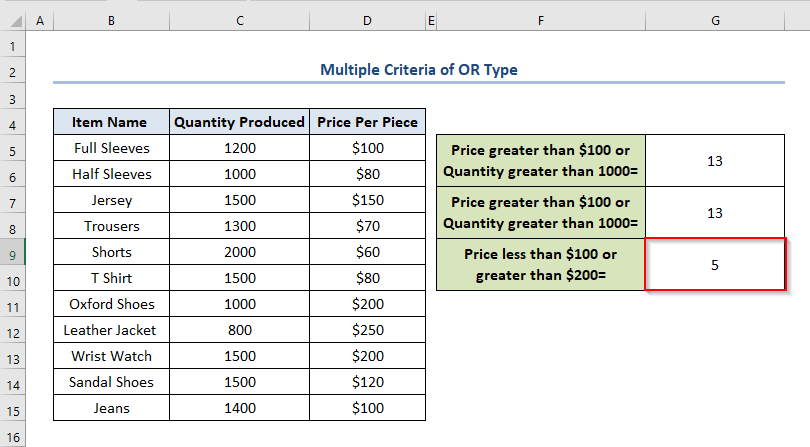
দেখুন, আমাদের আছে < $100 বা 200 এর চেয়ে বেশি দামের 1>5 আইটেম।
আরও পড়ুন: একাধিক সহ COUNTIF এক্সেলের বিভিন্ন কলামের মানদণ্ড
2. AND টাইপের একাধিক মানদণ্ড
এখন আরেকটি ভিন্ন জিনিস চেষ্টা করা যাক। $100 এর চেয়ে বেশি দাম এবং 1000 এর চেয়ে বেশি পরিমাণ সহ কতগুলি আইটেম আছে তা খুঁজে বের করার চেষ্টা করা যাক। আমরা এই দুটি উপায় ব্যবহার করে এটি খুঁজে পেতে পারি৷
2.1. COUNTIFS ফাংশন ব্যবহার করে
ধরুন, আমাদের G6 সেলে $100 এর চেয়ে বেশি দাম এবং 1000 এর চেয়ে বেশি পরিমাণ খুঁজে বের করতে হবে।
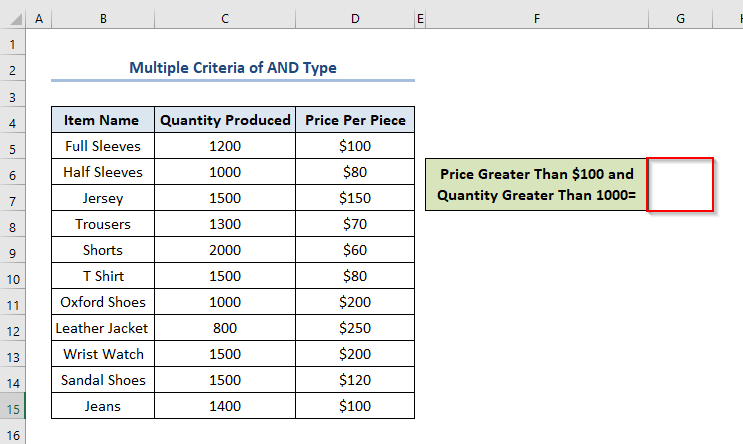
প্রথমে G6 কক্ষে এইভাবে সূত্রটি লিখুন।
=COUNTIFS(D5:D15,">100",C5:C15,">1000") এখানে, D5:D15 প্রতি পিস মূল্য এবং C5:C15 বোঝায় উৎপাদিত পরিমাণ ।
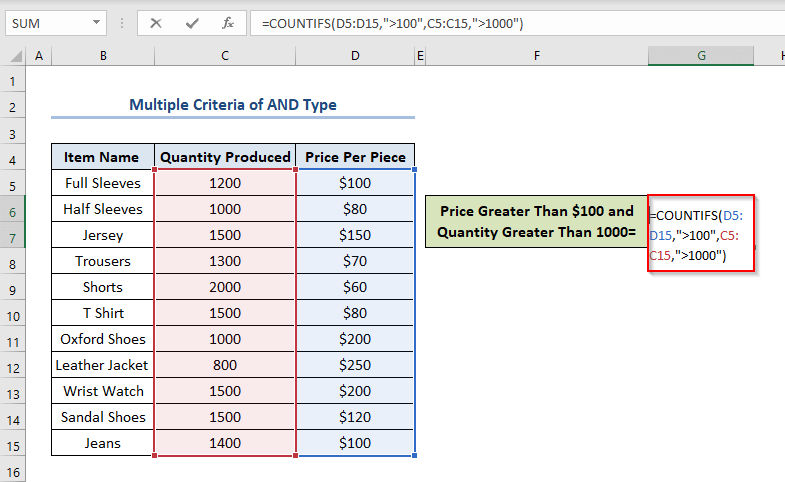
দ্বিতীয়ভাবে, 3 হিসাবে আউটপুট পেতে ENTER চাপুন।
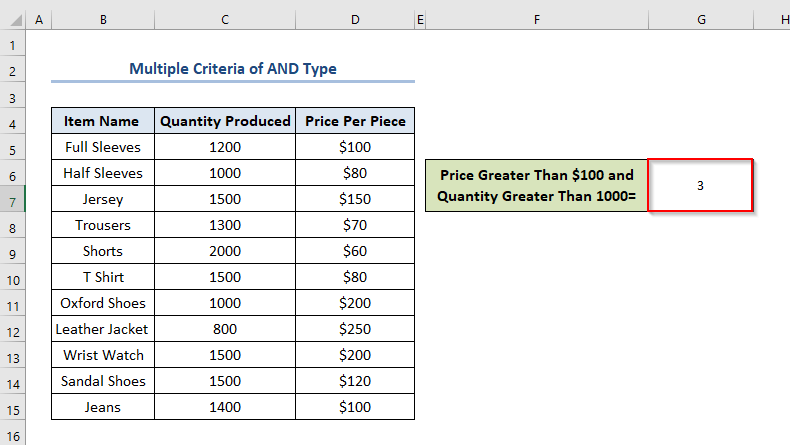
দেখুন, আমাদের আছে 3 আইটেমের দাম $100 এর চেয়ে বেশি এবং পরিমাণ 1000 এর চেয়ে বেশি উত্পাদিত।
দ্রষ্টব্য: যদি আপনার একাধিক থাকে AND প্রকারের মানদণ্ড, কিন্তুএকই কলামের, প্রক্রিয়াটি একই।
উদাহরণস্বরূপ, $100 এর চেয়ে বেশি এবং $200 এর কম দামের আইটেমের সংখ্যা খুঁজে বের করতে, সূত্রটি G6 সেলে এভাবে থাকবে।
=COUNTIFS(D5:D15,">100",D5:D15,"<200")
2.2। SUMPRODUCT ফাংশন ব্যবহার করে
এইবার আমরা আবার 100 এর চেয়ে বেশি দামের আইটেমের সংখ্যা এবং 1000 এর চেয়ে বেশি পরিমাণে, কিন্তু SUMPRODUCT এর সাথে খুঁজে বের করব () ফাংশন।
প্রথমে, G8 সেলে এইভাবে সূত্রটি লিখুন।
=SUMPRODUCT(((D5:D15)>100)*((C5:C15)>1000)) 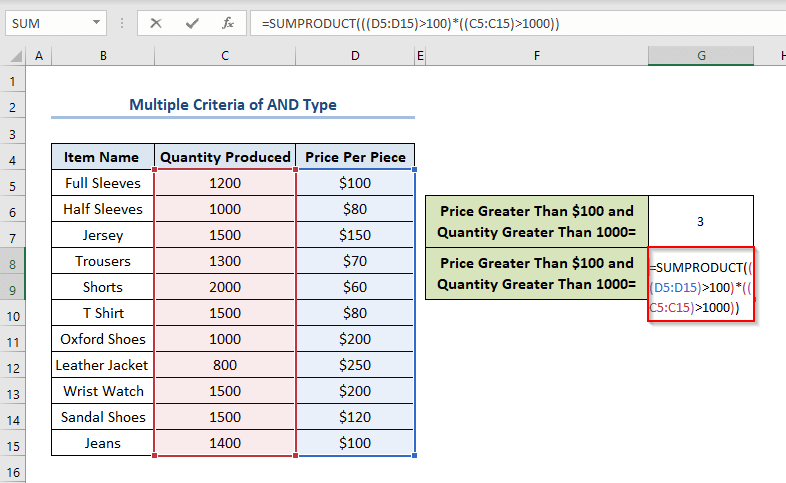
দ্বিতীয়ভাবে, ENTER চাপুন এবং 3 হিসাবে আউটপুট পান।
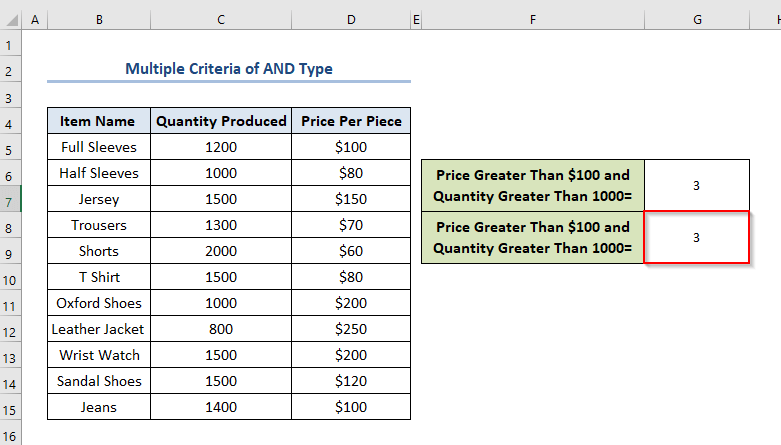
আরও পড়ুন: একাধিক মানদণ্ড সহ এক্সেল COUNTIF ফাংশন & তারিখের সীমা
এক্সেলের একক কলামে একক মানদণ্ডের COUNTIF
একক কলামে একটি একক মানদণ্ড বজায় রাখতে আমরা COUNTIF ফাংশন ও ব্যবহার করতে পারি।
ধরুন, নিচের ডেটাসেটে আমরা G6 সেলে $200 এর সমান মূল্যের আইটেম খুঁজে বের করতে চাই।
প্রথমে, সূত্রটি লিখুন G6 সেলে এভাবে।
=COUNTIF(D6:D15,200) 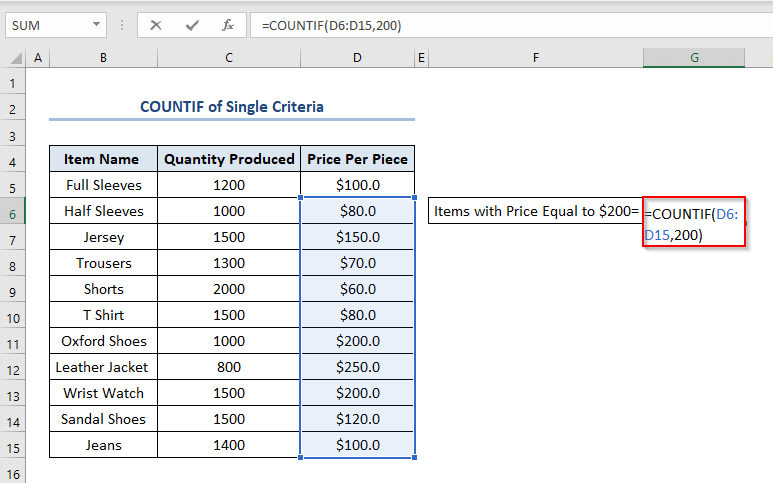
দ্বিতীয়ভাবে, ENTER <2 টিপুন>এবং 2 হিসাবে আউটপুট পান।
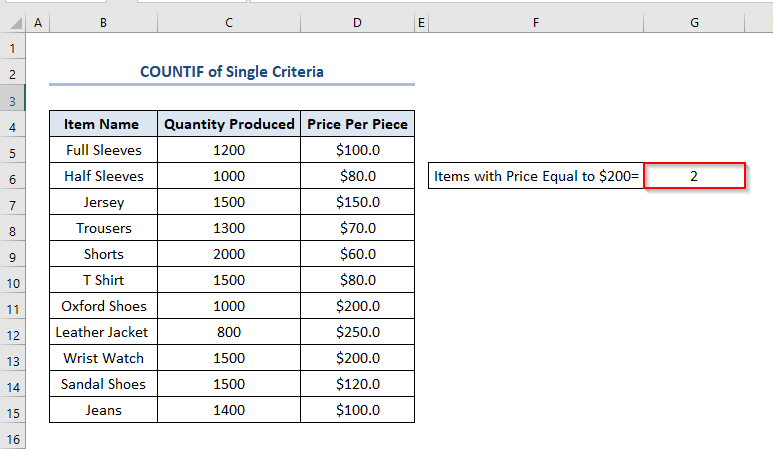
এখন, আমরা যদি আইটেমগুলির সাথে মূল্য বেশি খুঁজে পেতে চাই $100 এর চেয়ে, একইভাবে, এইভাবে G7 সেলে সূত্রটি লিখুন।
=COUNTIF(D6:D15,">100") 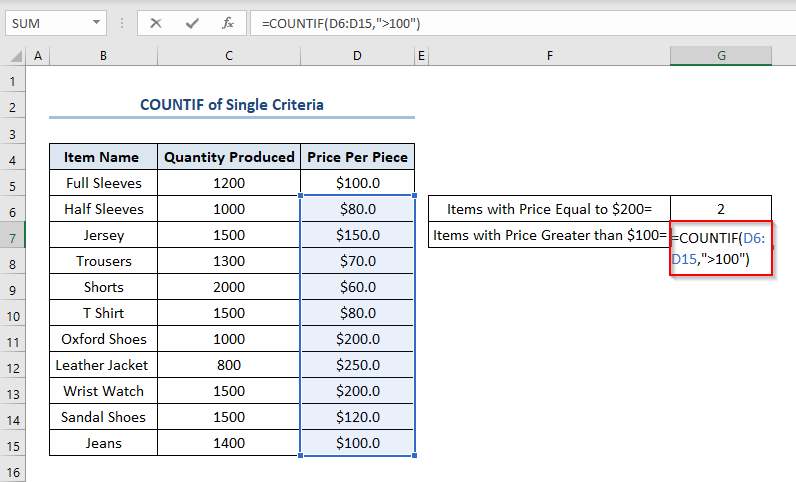
দ্বিতীয়ভাবে, ENTER চাপুন এবং 5 হিসাবে আউটপুট পান।
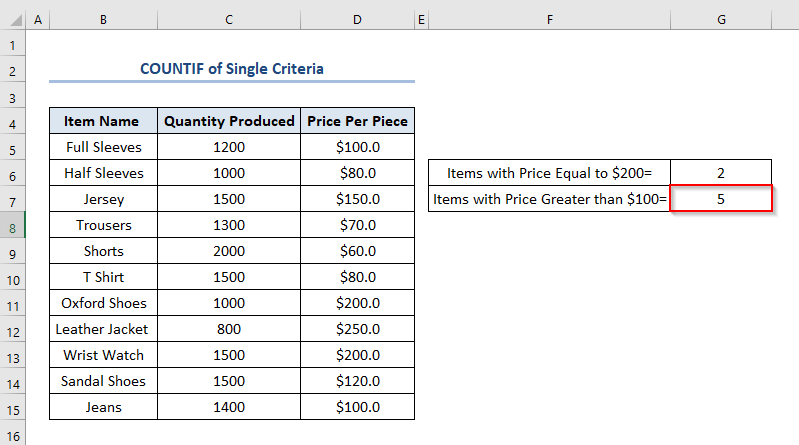
এখন, যদি আমরা চাই মোট আইটেম সংখ্যা গণনা করতে আমাদের G8 কক্ষে সূত্র লিখতে হবে।
=COUNTIF(B5:B15,"*") <30
ENTER চাপার পর, আমরা 11 হিসাবে আউটপুট পাব।
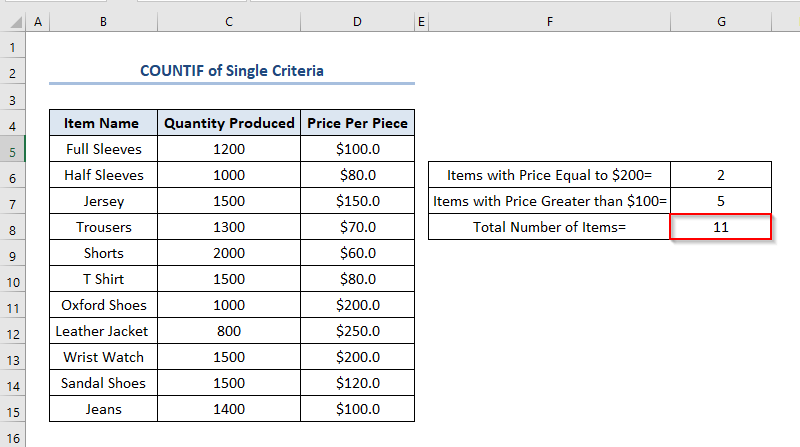
আরও পড়ুন: এক্সেল-এ পাঠ্যের সমান নয় বা ফাঁকা COUNTIF কিভাবে প্রয়োগ করবেন
উপসংহার
আজকের অধিবেশনের জন্য এটাই। এবং এইগুলি হল এক্সেল-এ USD কে ইউরো তে রূপান্তর করার উপায়। আমরা দৃঢ়ভাবে বিশ্বাস করি এই নিবন্ধটি আপনার জন্য অত্যন্ত উপকারী হবে। মন্তব্য বিভাগে আপনার চিন্তাভাবনা এবং প্রশ্নগুলি শেয়ার করতে ভুলবেন না এবং আমাদের ওয়েবসাইট ExcelWIKI , একটি ওয়ান-স্টপ এক্সেল সমাধান প্রদানকারী অন্বেষণ করুন৷

